Привет! Сегодня будет хоть и коротенькая, но в то же время очень полезная заметка — других ведь не бывает!:) Посвящена она работе различных сервисов Apple через Wi-Fi. А точнее, наоборот, их некорректному функционированию. Ничего не поняли? Не беда — сейчас объясняю немного подробнее.
Итак, представьте, что на вашем iPhone или iPad все вроде бы хорошо — сообщения в iMessage уходят, резервные копии создаются, по FaceTime вы говорите и т.д., но все это исключительно через сотовую сеть оператора. Приходя домой и подключаясь к своему роутеру вся радость пропадает — по Wi-Fi не отправляются аймессадж, айклауд, фотопоток, резервные копии не работают. А самое странное, что странички в интернете и видео в YouTube открываются, а значит интернет то есть! Но вот с сервисами Apple беда какая-то, не хотят работать и все тут!
Вы, естественно (а может и нет), первым делом звоните в тех. поддержку своего провайдера и говорите: «У меня на iPhone
- iMessage
- FaceTime
- iCloud
- App Store и т.д.
все это не работает через ваш Wi-Fi!». Вас там, как правило, плохо понимают и советуют перезагрузить роутер. Конечно, я все это утрирую, но основной посыл именно такой. Естественно, от перезагрузки роутера мало что поменяется. И хорошо, если с подобными проблемами обратятся несколько клиентов, тогда может провайдер и зашевелиться. Но пока это произойдет…
Мы же ждать не будем и решим проблему самостоятельно. Тем более, что особенного труда это не составит. Итак, вся проблема, из-за чего не работают все вышеперечисленные сервисы Apple через Wi-Fi — именно в самом роутере Wi-Fi (а точнее в настройках, которые предоставляет ваш провайдер). Для того, чтобы все заработало, нужно эти самые настройки чуть-чуть подкорректировать.
Я расскажу как это делается на примере своего роутера Asus. Конечно же, я просто физически не могу рассмотреть все модели роутеров и показать на картинке, где меняется этот самый DNS. Поэтому, если у вас модем другой фирмы, то придется немного «погуглить» — инструкций в сети полно.
Ну а теперь к делу.
- Заходим в настройки роутера. В большинстве случаев для этого набираем в адресной строке 192.168.1.1 — вводим логин и пароль.
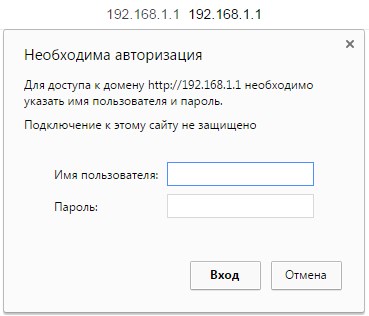
- Далее в настройках находим меню, отвечающее за DNS и прописываем там любой из следующих адресов: 8.8.8.8 ; 8.8.4.4 ; 77.88.8.8 ; 77.88.8.1. Обратите внимание, что это 4 разные DNS адреса (первые два — Google, вторые -Yandex), так что все 16 цифр в одну строку умещать не нужно:)
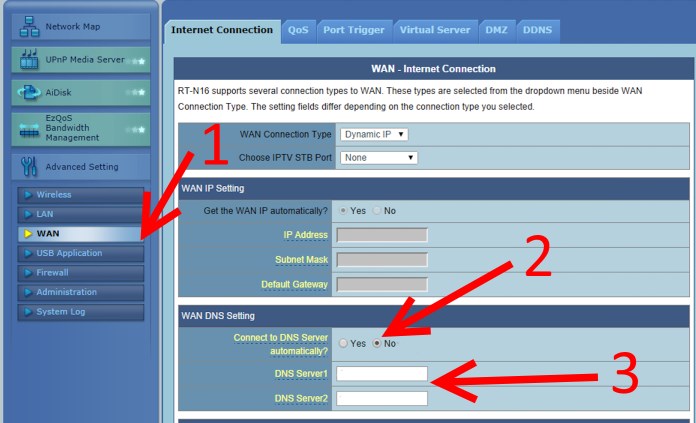
- Перезагружаем модем.
После этого сообщения начнут отсылаться, приложения из App Store грузиться, а резервные копии iCloud создаваться… ну и прочие радости типа FaceTime, «Найти iPhone», iTunes Store также «нормально подключатся» к Wi-Fi и заработают в полноценном режиме.
Ура! Победа! Счастье!:)
Кстати, для закрепления эффекта, полезно будет поменять настройки и в самом iPhone (iPad) — как это сделать я уже описывал в тот момент, когда мы ускоряли загрузку приложений и игр из App Store (советую ознакомиться — там есть интересные «фишки»).
P.S. Инструкция действительно получилась короткой, поэтому если что-то забыл — пишите в комментарии. Постараюсь ответить всем!
P.S.S. Если инструкция помогла, то почему бы не «лайкнуть» статейку? Вам не тяжело, а автору будет очень приятно. Большое спасибо!:)


 (голосов 3, рейтинг: 4,33 из 5)
(голосов 3, рейтинг: 4,33 из 5)

13 комментариев. Оставить новый
Большое спасибо и огромный респект автору блога. Сколько часов потрачено впустую в техподдержке Apple, а iMessage, FaceTime так и не заработали. Сколько времени потрачено в настройках роутера — тоже безрезультатно. Сколько абсолютно бестолковых блогов было перечитано с предложениями перезагрузить роутер и выйти/зайти в iCloud. А надо было всего-лишь 2 строчки прописать и чудо свершилось. Ещё раз вам огромное Спасибо.
Я очень рад что инструкция вам помогла. Собственно, для этого она и писалась:) И, конечно, спасибо за добрые слова.
Отличная статья! Спасибо! Целый месяц долблю мак свой. DNS я конечно не в роутере поменял, а в настройках сети на самом маке)
Михаилу — просто больщой респект ! а то я пошел в дебри :))))) в поисках проблемки!
Пинговали серваки аймессиджа фейстама , смотрели закрытые порты у провайдера :)))) а оказалось все очень банально = просто ДНС !
ЭТО ГЕНИАЛЬНО! ВАТСОН! ГЕНИАЛЬНО! :) Спасибо!
Иногда и порты бывают виноваты — они просто закрыты — вот инфа по портам если кому нужно !
Если программы FaceTime и iMessage используются в сети, защищенной брандмауэром
https://support.apple.com/ru-ru/HT202078
Порты TCP и UDP, используемые программными продуктами Apple
https://support.apple.com/ru-ru/HT202944
Порты для iMessage/Facetime:
Порт: 80 TCP
Служба/протокол: HTTP
RFC: 2616
Название службы: http
Порт: 443 TCP
Служба/протокол: SSL или HTTPS
RFC: 2818
Название службы: https
Порт: 5223 TCP
Служба/протокол: Служба уведомлений Apple Push (APNS)
RFC: —
Название службы: —
Очень приятно получить благодарность от человека, который «рубит во всех этих DNS» больше, чем сам автор:) Спасибо за похвалу и полезный комментарий!
Большое Вам спасибо,Михаил!
Не знал уже что и делать, стал искать решение в интеренте, на второй день поисков наконец то нашел Вашу статью!
Реально-ЭТО РАБОТАЕТ! Спасибо!
Спасибо вам, Роман! Добрые слова — это всегда приятно. Честно.
Здравствуйте!Огромная благодарность за рекомендацию!Как я только не плясала вокруг своих iPad и iPhone , было подозрение про настройки.Поменяла сразу в настройках устройств DNS сервера.Всё заработало,а раньше только от сети.Ещё раз , огромное спасибо!
Спасибо большое помогло. Но эти dns можно и в настройках iPhone добавить. Помогло предпоследнее.
Автор.
Я просто могу сказать
АЛЛИЛУЙА!
Твоя статья спасла меня
Все мои пароли и явки все восстановилось
Спасибо большое автору за такую полезную статью! Удалось всего лишь добавить dns — адрес в настройках wifi на IPhone и всё заработало! Урааааааа))
Респект, помог!) спасибо добра тебе!
Спасибо автору. Совет рабочий, все заработало)